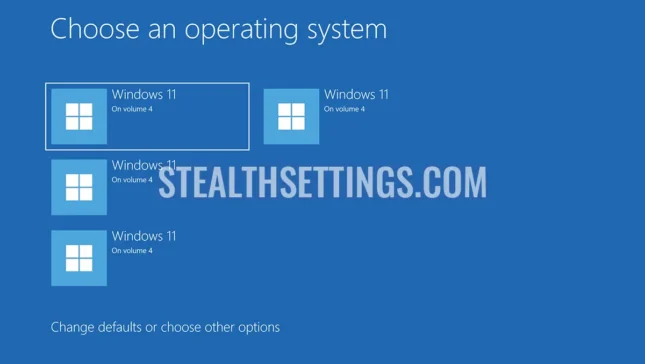“Επιλέξτε ένα λειτουργικό σύστημα. Windows 11 στον τόμο 4” Πρόκειται για μια μπλε οθόνη που εμφανίζεται κατά την εκκίνηση του υπολογιστή και από τον οποίο ο χρήστης μπορεί να επιλέξει ποιο λειτουργικό σύστημα θα ξεκινήσει (εκκίνηση). Αυτή η οθόνη είναι χαρακτηριστική των υπολογιστών που έχουν αρκετές εκδόσεις των Windows 11 σε διαφορετικά διαμερίσματα ή όγκους του σκληρού δίσκου.
περιεχόμενο
Υπάρχουν επίσης περιπτώσεις όταν η σελίδα αυτή εμφανίζεται μετά από μια σημαντική ενημέρωση των Windows 11 και δεν υπάρχουν οι όγκοι (λειτουργικά συστήματα). Δεν ξέρω ακριβώς γιατί προκύπτει αυτό το πρόβλημα, αλλά μπορεί να λυθεί πολύ εύκολα.

Fix Blue Screen: Choose an operating system. Windows 11 on Volume 3, 4.
Εάν δεν έχετε εγκατεστημένα πολλά λειτουργικά συστήματα στον υπολογιστή σας και μην χρησιμοποιείτε διπλή εκκίνηση, αλλά εμφανίζεται “Επιλέξτε ένα λειτουργικό σύστημα. Windows 11 στον τόμο 4”, υπάρχουν δύο τρόποι για να μεταβείτε σε αυτήν την μπλε οθόνη χωρίς να χρειάζεται να επιλέξετε με μη αυτόματο τρόπο το λειτουργικό σύστημα που θέλετε να ξεκινήσετε τον υπολογιστή.
Η πρώτη μέθοδος
Το πιο εύκολο είναι να δημιουργηθεί από το οποίο ο όγκος του σκληρού δίσκου που θέλετε να ξεκινήσετε τον υπολογιστή και να ορίσετε ένα μικρό χρόνο αναμονής για να ξεκινήσετε το λειτουργικό σύστημα με την ένταση ή το διαμέρισμα.
1. Στη μπλε οθόνη που κάνετε κλικ στο “Αλλάξτε τις προεπιλογές ή επιλέξτε άλλες επιλογές”.
2. Στην οθόνη επιλογής, κάντε κλικ στο κουμπί “Αλλάξτε το χρονοδιακόπτη”.

3. Προσδιορίστε χρόνο 5 δευτερολέπτων για αυτόματη έναρξη του συστήματος που επιλέξατε από εσάς. Windows 11 στον Τόμο 3, Τόμος 4 ή οποιοδήποτε άλλο θέλετε να κυκλοφορήσετε αυτόματα.

Μετά από αυτό το βήμα, κατά την επόμενη επανεκκίνηση του υπολογιστή η μπλε οθόνη θα παραμείνει μόνο 5 δευτερόλεπτα, μετά την οποία θα ξεκινήσει αυτόματα το λειτουργικό σύστημα στον όγκο ή τον σκληρό δίσκο.

Η δεύτερη μέθοδος
Εάν θέλετε πλέον να σταματήσετε το μήνυμα “Επιλέξτε ένα λειτουργικό σύστημα. Windows 11 στον τόμο 4” Κατά την εκκίνηση του υπολογιστή, ακολουθήστε τα βήματα στο παρακάτω σεμινάριο. Αυτή η μέθοδος συνιστάται όταν δεν διαθέτετε περισσότερα λειτουργικά συστήματα Windows 11 στους ίδιους υπολογιστές ή δεν διαθέτετε διπλά παράθυρα εκκίνησης με Linux ή άλλο λειτουργικό σύστημα.
1. Πηγαίνετε στο μενού Έναρξη των Windows 11 και ανοίξτε τις προηγμένες ρυθμίσεις του συστήματος.

2. Στην καρτέλα “Προχωρημένος” Κάντε κλικ στο κουμπί “Ρυθμίσεις” του “Εκκίνηση και ανάκτηση”.

3. Στις ρυθμίσεις “Εκκίνηση και ανάκτηση” Επιλέξτε το λειτουργικό σύστημα στο οποίο ξεκινά αυτόματα ο υπολογιστής και καταργήστε την επιλογή της επιλογής “Ώρα για εμφάνιση λίστας λειτουργικών συστημάτων”.

4. Κάντε κλικ “Εφαρμόζω”, κάντε κλικ “Εντάξει”.
Μετά την αλλαγή αυτής της αλλαγής, κατά την επανεκκίνηση του υπολογιστή, δεν πρέπει να εμφανιστεί πλέον η επιλογή για την επιλογή του όγκου στον οποίο το λειτουργικό σύστημα δεν πρέπει να προκύψει. Windows 11 στον τόμο 3, 4 ή άλλο αριθμό.
Για τους χρήστες με υπολογιστές Windows 11 που εγγράφονται στο Insider Preview Dev Channel ή Canary, αυτό το πρόβλημα έχει επιλυθεί στην ενημέρωση “Cumulative Update Build 26080.1300 (KB5037139)“.
Συγγενεύων: Πώς ενεργοποιείτε τις ενημερώσεις καναλιών καναρίδας για τα Windows 11
“UPDATE 3/18: We are starting to roll out two servicing updates to Windows Insiders in the Dev Channel. Both these updates do not include anything new and are designed to test our servicing pipeline for Windows 11, version 24H2. Most Insiders in the Dev Channel will receive Cumulative Update Build 26080.1300 (KB5037139). However, Insiders that have Virtualization Based Security (VBS) turned on will receive Build 26080.1400 (KB5037140) and may not experience a restart upon installing the update. Arm64 devices, even with VBS turned on, will only receive Build 26080.1300 (KB5037139).“